Navigations-Apps wie „Google Maps“ verbrauchen standardmäßig Datenvolumen, wenn man sich unterwegs den Weg weisen lässt. Ihr könnt aber auch ohne Internet und nur mit aktiviertem GPS navigieren. Wie das geht, zeigen wir hier.
Falls ihr unterwegs seid, fragt ihr euch vielleicht, wie ihr navigieren könnt, ohne das Datenvolumen eures Smartphones aufzubrauchen. Das geht mit etwas Vorbereitung. Erstmal sollte man wissen, dass die GPS-Ortung eures Handys alleine kein Datenvolumen verbraucht.
Verbraucht der GPS-Ortungsdienst mein Datenvolumen?
Nein. Allerdings verbrauchen Navigations-Apps Datenvolumen, wenn sie die Karte oder aktuelle Verkehrsinformationen herunterladen. Dies kann man aber umgehen, indem man Karten vorher herunterlädt.
Navigation ohne Internet
Wenn ihr navigieren möchtet, ohne dass euer Datenvolumen verbraucht wird, benötigt ihr eine App, welche Karten herunterladen und offline nutzen kann. „Google Maps“ kann das beispielsweise, allerdings laufen die Offline-Karten dort nach einer bestimmten Zeit ab, sodass sie immer neu heruntergeladen werden müssen, um weiterhin zu funktionieren. Eine bessere Alternative für Offline-Karten ist die App „Osmand – Karten & GPS Offline“, da wir sie selbst seit langer Zeit benutzen und sehr zufrieden sind.
Für Android:
Für iOS:
Bedenkt, dass ihr keine aktuellen Verkehrsinformationen wie Staumeldungen erhaltet, wenn ihr keine Internetverbindung nutzt.
Osmand als Offline-Navigation nutzen
In der kostenlosen Version der App „Osmand – Karten & GPS Offline“ aus dem „Google Play Store“ könnt ihr 7 Karten-Downloads kostenlos herunterladen und nutzen. Wir selbst nutzen die App „Karten- und GPS-Navi OsmAnd+“ in Version 4.1.11 aus dem Open-Source-App-Store F-Droid, in der diese Beschränkung nicht vorhanden ist.
- Installiert und öffnet die App auf eurem Smartphone.
- Klickt auf den Button „Erste Schritte“.
- Die App fordert euch sogleich auf, die richtigen Karten für den Offline-Betrieb herunterzuladen.
- Tippt auf „EINE ANDERE REGION AUSWÄHLEN“ und wählt die gewünschte Region aus.
- In unserem Beispiel laden wir die vollständige Karte Deutschlands herunter und tippen auf „Europa“ > „Deutschland“ > „Standardkarte“. Dann wählen wir alle Länder aus und bestätigen unten mit „Herunterladen“. Falls ihr die Karten von unterwegs herunterladet, könnt ihr auch die „Reine Straßenkarte“ auswählen, da diese vom Datenvolumen her deutlich kleiner ist. Falls ihr nur 7 freie Downloads in der App habt, solltet ihr aber nur die Länder wählen, die ihr auch bereist.
- Nach dem Karten-Download könnt ihr in der App unten links auf den Navigationspfeil tippen und euren Start- und Zielpunkt eingeben. Die App navigiert euch dann dorthin.
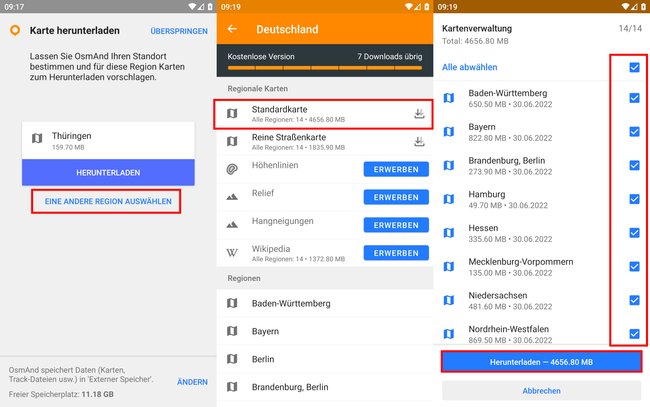
Osmand: Karten nachträglich herunterladen
- Tippt in der App unten links auf das Menü-Symbol ☰.
- Tippt auf „Kartenverwaltung“.
- Wählt nun die Region und die Kartenart aus, die ihr herunterladen möchtet und bestätigt den Download.
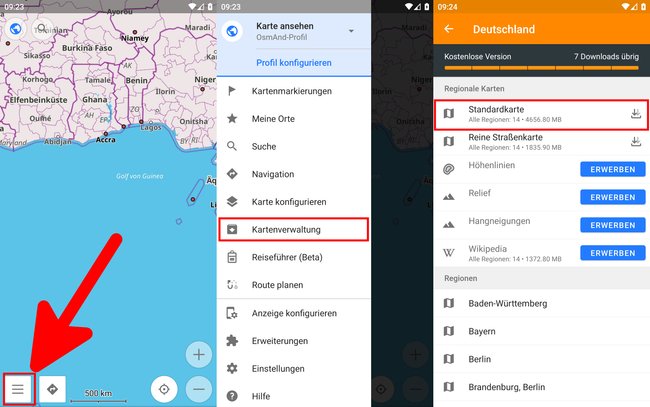
Alternativen: Navi ohne Internet
Alternativen für ein Navigieren ohne Internet sind.
Google Maps
Offline-Karten von „Google Maps“ laufen nach einiger Zeit ab und müssen neu heruntergeladen werden. Die App eignet sich daher nicht für dauerhafte Navigation ohne Internet.
Für Android:
Für iOS:
Waze
Offiziell unterstützt Waze keine Offline-Karten, es geht aber trotzdem mit einem Trick.
Für Android:
Für iOS:
Maps.me
Wer zu Fuß oder mit dem Rad unterwegs ist, kann die App Maps.me nutzen zur Offline-Navigation.
Für Android:
Für iOS:


